

Win10系统常常会推送一些安全补丁进行更新,随着时间的推移,我们下载的更新文件越来越多,到最后已经把c盘存满了。最近有一些小伙伴使用win10操作系统的时候遇到了一个问题,c盘越来越满,最后发现居然是系统更新的缓存文件占满的。这让用户感到很头疼。于是这次老油条装机大师的小编为大家带来教你如何彻底删除win10系统更新的缓存文件小技巧,让我们一起来看看吧。
方法一、
1、从Win10开始菜单打开设置—》系统——》储存,我们可以看到一个储存感知功能,这个开关打开之后,系统会自动清理临时文件、更新缓存;
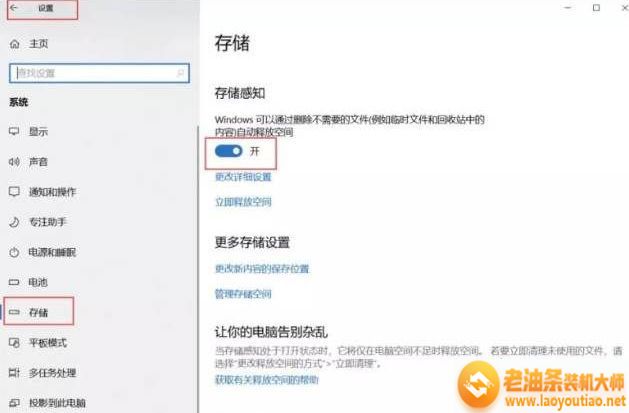
2、我们点击【立即释放空间】后进入手动删除,删除【以前的Windows安装】首次删除可能会吓你一跳,它可能会占用 几十G ,勾选后点击删除即可。
方法二、
1、首先按下WIN+R,然后在运行中输入services.msc 回车;
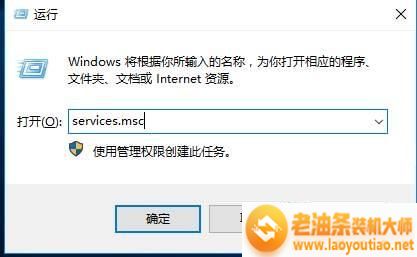
2、在服务中找到Windows update服务,右键点击停止;
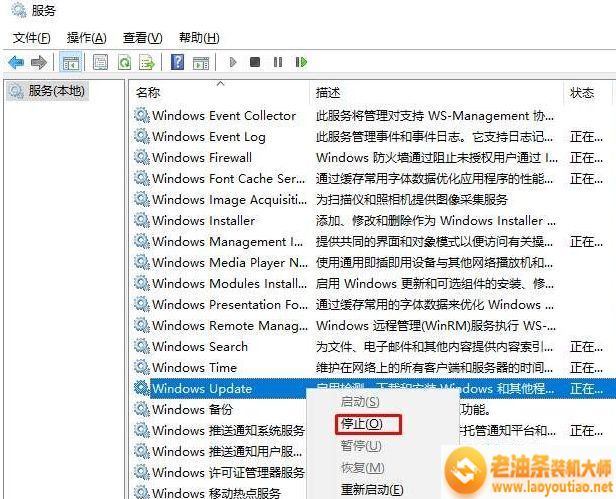
3、然后打开文件夹C:\Windows\SoftwareDistribution\Download;

4、SoftwareDistribution\Download文件夹下就是更新后留下来的更新文件了,全部删除吧。
5、删除之后在服务中重新启动Windows update服务即可。
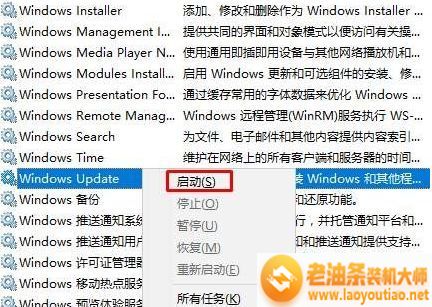
以上内容是关于教你如何彻底删除win10系统更新的缓存文件小技巧,希望以上对你们有所帮助。谢谢你们的观看,更多有趣实用的电脑系统教程敬请关注老油条装机大师。
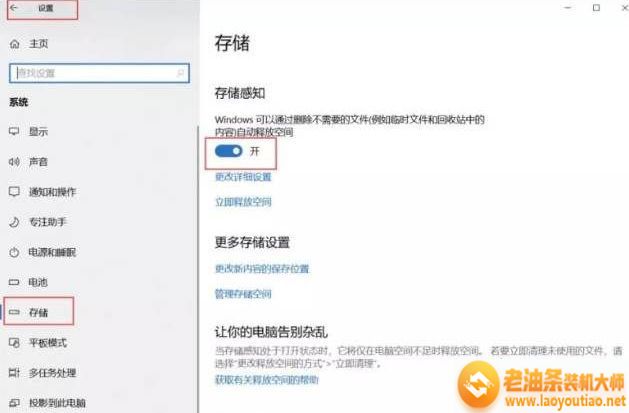
Win10系统常常会推送一些安全补丁进行更新,随着时间的推移,我们下载的更新文件越来越多,到最后已经把c盘存满了。最近有一些小伙伴使用win10操作系统的时候遇到了一个问题,c盘越来越满,最后发现居然是系统更新的缓存文件占满的。这让用户感到很头疼。于是这次老油条装机大师的小编为大家带来教你如何彻底删除win10系统更新的缓存文件小技巧,让我们一起来看看吧。















